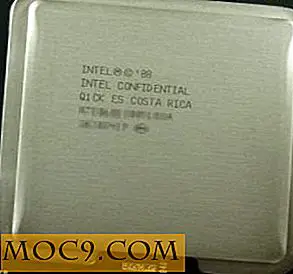Wie man den Aurora Screensaver in Windows 8 hinzufügt
Die Verabschiedung des vertrauten Windows-Startmenüs war für Windows 8-Benutzer schwer genug. Wer auf Windows 8 upgraden sollte, musste sich aber auch von dem beliebten Aurora-Bildschirmschoner verabschieden, der von Anfang an ein fester Bestandteil des Windows-Betriebssystems war. Obwohl es nicht im aktuellen Windows-Betriebssystem enthalten ist, können Sie den Aurora-Bildschirmschoner in Windows 8 mit diesen Schritten herunterladen, installieren und optimieren.
So stellen Sie den Aurora-Bildschirmschoner in Windows 8 wieder her
Der erste Schritt zum Hinzufügen des Aurora-Bildschirmschoners in Windows 8 besteht darin, ihn auf Ihrem Computer zu installieren.
1. Laden Sie den Aurora Bildschirmschoner herunter und entpacken Sie ihn.

2. Klicken Sie mit der rechten Maustaste auf die Datei "Aurora.scr" und wählen Sie "Eigenschaften".
3. Klicken Sie auf "Entsperren", damit Windows die Datei verwenden kann. Indem Sie die Bildschirmschoner-Datei auf diese Weise entsperren, müssen Sie sich keine Sorgen machen, Sicherheitsberechtigungen zu haben, um sie in den richtigen Bereich der Windows-Systemordner zu verschieben, um sie zu installieren. Sie müssen beim Administratorkonto angemeldet sein, um die Datei auf diese Weise zu entsperren.

4. Navigieren Sie zu "C: \ Windows \ System32". Ziehen Sie die "Aurora.scr" in den Ordner und legen Sie sie dort ab. Sobald Sie in den richtigen Bereich Ihres Computers kopiert wurden, können Sie den Aurora Bildschirmschoner in Windows 8 verwenden.
5. Klicken Sie mit der rechten Maustaste auf den Desktop und wählen Sie "Personalisieren". Gehe zum Bildschirmschoner-Bereich.
6. Sie können jetzt den Aurora Bildschirmschoner aus dem Dropdown-Menü auswählen.

Die einzigen Einstellungen, die Sie im Moment ändern können, sind die generischen. Dazu gehört die Wahl, wie lange der Bildschirmschoner im Leerlauf läuft und ob der Anmeldebildschirm angezeigt wird, wenn Sie zu Ihrem Computer zurückkehren.
So ändern Sie die Aurora Bildschirmschonereinstellungen
Mit diesen Schritten können Sie die Aurora-Bildschirmschonereinstellungen in Windows 8 ändern.
1. Gehen Sie zurück zu den Dateien, die Sie beim Herunterladen des Aurora-Bildschirmschoners dekomprimiert haben, um sie in Windows 8 wiederherzustellen. Klicken Sie auf die Registrierungsdatei "Restore_Default_Aurora".

Bevor die Datei sich in Ihre Registrierung einfügt, werden Sie möglicherweise dazu aufgefordert, ihr die entsprechende Berechtigung zu erteilen. Dadurch wird verhindert, dass schädliche Registrierungsdateien und -änderungen in Ihre Registrierung integriert werden und Probleme auf Ihrem Betriebssystem verursachen.

2. Dann warnt Windows Sie vor dem Einfügen der Registrierung. Klicken Sie auf "Ja", um die Datei hinzuzufügen.

3. Klicken Sie auf "OK", um zu bestätigen, dass die Datei in Ihre Registrierung aufgenommen wurde.
Mit den folgenden Schritten können Sie die Einstellungen des Aurora-Bildschirmschoners nach Ihren Wünschen ändern.
4. Öffnen Sie den Registrierungseditor, indem Sie auf dem Startbildschirm nach "regedit" suchen.
5. Navigieren Sie zu
C: \ Computer \ HKEY_CURRENT_USER \ Software \ Microsoft \ Windows \ CurrentVersion \ Bildschirmschoner \ Aurora

6. Klicken Sie mit der rechten Maustaste in das rechte Fenster des Aurora-Registrierungsbereichs und klicken Sie auf "Neu".
7. Klicken Sie auf "DWORD (32-Bit) Wert".

8. Benennen Sie den neuen DWORD-Wert "Amplitude".

9. Klicken Sie mit der rechten Maustaste auf den Wert "Amplitude" und klicken Sie auf "Ändern ...".

Anhand der unten stehenden Tabelle ändern Sie die Einstellungen für die Amplitude im Aurora-Bildschirmschoner.


10. Wiederholen Sie die Schritte 8 bis 11, um DWORD-Werteinträge für Brightness, NumLayers und Speed zu erstellen.
Sie können jeden Eintrag ändern, testen Sie den Aurora Bildschirmschoner und sehen Sie, wie es aussieht, bevor Sie an den Einstellungen wieder basteln. Dies mag zwar etwas mühsam erscheinen, um den richtigen Bildschirmschoner zu finden, aber das Schöne daran ist die Langeweile, wenn Sie es zu Ihrem Windows 8-Erlebnis hinzufügen können.
Fazit
Windows 8 hat die Art und Weise geändert, wie Benutzer mit dem Betriebssystem interagieren, das sie lieben gelernt haben. Mit so vielen Änderungen an den Windows, die die Leute kannten, ist es kein Wunder, dass Benutzer einige der alten Dinge, die sie liebten, zurückbringen wollen. Durch die Wiederherstellung des Aurora-Bildschirmschoners in Windows 8 können Benutzer ein kleines Stück Heimat finden, das sie beim Upgrade auf die neue Version ihres bevorzugten Betriebssystems verloren haben.